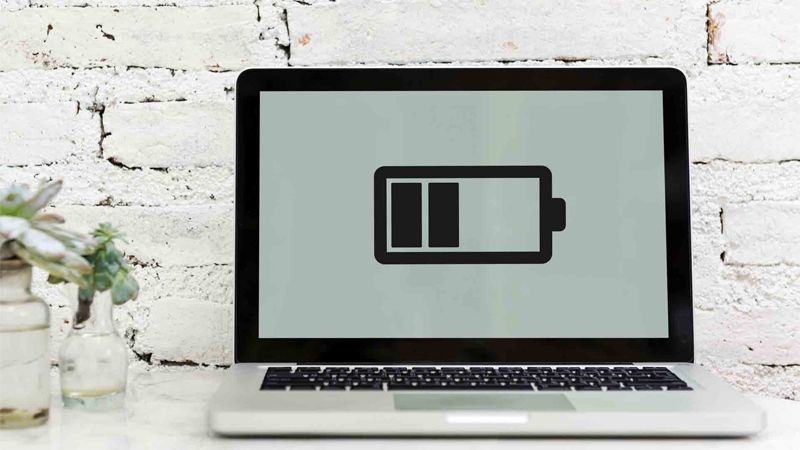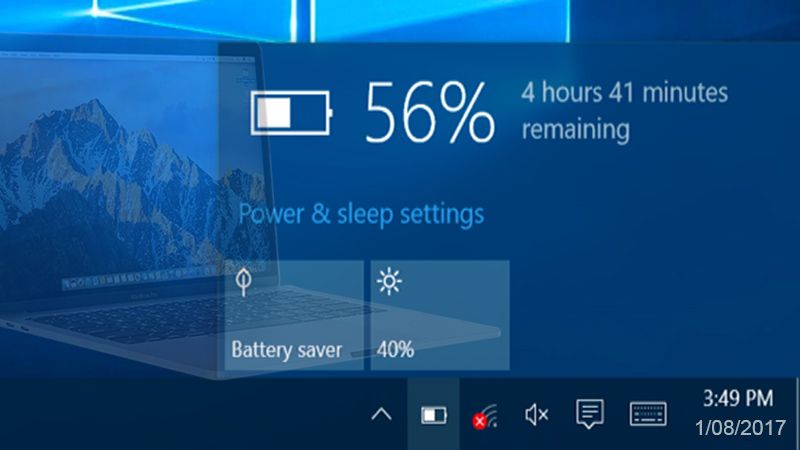Hướng dẫn thay thế pin MacBook Air 13" 2015
Hồng Gấm
- 1245Hướng dẫn thay thế pin MacBook Air 13 " 2015
Sử dụng hướng dẫn này để thay thế pin bị lỗi trong MacBook Air 13 " 2015.
*Lưu ý: Nếu có một màng nhựa mỏng trên pin thay thế của bạn, đừng cố tháo nó ra. Nó được dán và bảo vệ bộ pin trong khi nó ở trong MacBook.
* Bước 1: Lớp vỏ
- Trước khi tiếp tục, hãy tắt nguồn MacBook của bạn. Đóng màn hình và đặt nó trên một bề mặt mềm mại, từ trên xuống.
Sử dụng trình điều khiển Pentalobe P5 để loại bỏ mười ốc vít đảm bảo chữ thường, có độ dài sau:
- Hai ốc vít 9 mm
- Tám ốc vít 2,6 mm

* Bước 2:
- Nêm các ngón tay của bạn giữa màn hình và chữ thường và kéo lên trên để bật chữ thường ra khỏi Air.
- Loại bỏ các trường hợp thấp hơn và đặt nó sang một bên.

* Bước 3: Đầu nối pin
- Để đảm bảo mọi thứ không bị mất điện và sẽ không bật trong khi bạn đang làm việc, bạn nên ngắt kết nối pin.
- Lấy tab kéo nhựa trong được gắn vào đầu nối pin và kéo song song với bảng về phía cạnh trước của Air.
- Không nhấc lên trên đầu nối khi bạn ngắt kết nối hoặc bạn có nguy cơ làm hỏng ổ cắm đầu nối.


* Bước 4: Pin
Hủy bỏ năm ốc vít sau đây đảm bảo pin cho trường hợp trên:
- Ba ốc vít Torx 6,9 mm
- Hai ốc vít Torx 3.0 mm

* Bước 5:
- Khi xử lý pin, tránh bóp hoặc chạm vào bốn tế bào lithium polymer tiếp xúc.
- Nhấc pin từ cạnh của nó gần bảng logic nhất và tháo pin ra khỏi vỏ trên.
Nếu bạn đang cài đặt pin mới, bạn nên hiệu chỉnh nó sau khi cài đặt:
- Sạc pin đến 100%, và sau đó tiếp tục sạc trong ít nhất 2 giờ nữa. Sau đó, rút phích cắm và sử dụng bình thường để xả pin. Khi bạn thấy cảnh báo pin yếu, hãy lưu công việc của bạn và giữ máy tính xách tay của bạn cho đến khi nó đi ngủ do pin yếu. Đợi ít nhất 5 giờ, sau đó sạc máy tính xách tay của bạn không bị gián đoạn đến 100%.
- Nếu bạn nhận thấy bất kỳ hành vi hoặc sự cố bất thường nào sau khi cài đặt pin mới, bạn có thể cần phải đặt lại SMC của MacBook.

Xem thêm: Sửa chữa Macbook, Thay pin Macbook Air 13" 2015